이 문서는 기계 번역을 사용하여 작성되었습니다.
사용자 정보 업데이트
JT
특정 정보가 당신에게만 해당되는 정보인지, 아니면 계정 관리자가 액세스하거나 편집할 수 있는 정보인지 알아내는 것은 Pipedrive 생태계에서 당신의 위치를 파악하는 데 중요합니다.
자신의 사용자 정보 업데이트하기
참고: 사용자는 권한에 관계없이 자신의 사용자 정보만 업데이트할 수 있습니다.
사용자 정보를 업데이트하려면 개인 환경 설정 > 계정으로 이동하십시오.
여기서 다음 정보를 업데이트할 수 있습니다:
- 사진
- 이름
- 로그인 이메일
- 시간대 (자동으로 컴퓨터 시간대에 맞춰 업데이트됨)
- 날짜/숫자 형식
- 언어
- 기본 통화
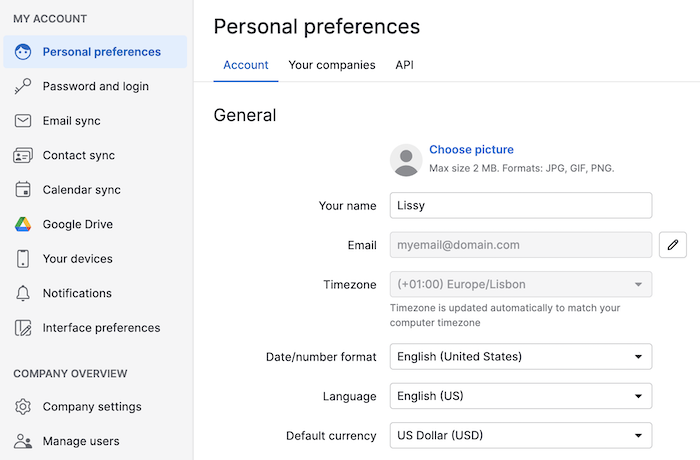
또한 비밀번호 > 비밀번호 및 로그인으로 이동하여 비밀번호를 변경할 수도 있습니다.
다른 사용자 정보 업데이트
참고: 사용자 계정 설정 액세스를 부여하려면 이 문서를 읽어주세요.
사용자 계정 설정 액세스를 가진 사용자는 일반 사용자 및 다른 관리자에 대해 다음 작업을 수행할 수 있습니다.
이 변경 사항을 적용하려면 회사 설정 > 사용자 관리 > “...” > 액세스 권한 편집로 이동하십시오.
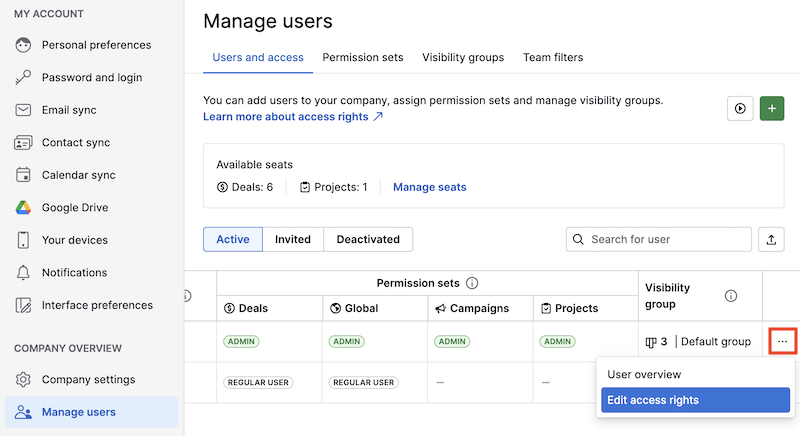
관리자 사용자가 다른 사용자의 로그인 정보를 업데이트할 수 있습니까?
보안 및 개인 정보 보호 이유로 관리자 사용자는 다른 사용자(관리자 또는 일반 사용자)의 이름, 로그인 이메일 또는 비밀번호를 업데이트할 수 없습니다.
Pipedrive에서 한 사용자는 하나의 로그인 자격 증명으로 여러 회사에 속할 수 있으므로, 다른 사용자가 해당 정보에 액세스하거나 변경하는 것을 방지하려고 합니다
사용자를 교체하려면 어떻게해야합니까?
Pipedrive에서 사용자를 교체하는 가장 좋은 방법은 기존 사용자를 비활성화하고 새 팀 멤버를 추가하는 것입니다.
참고: 이전 소유 항목을 새 사용자에게 전송하는 가이드에 대한 자세한 내용은 이 문서를 확인하세요.
이 문서가 도움이 되었습니까?
예
아니요